動作環境
Windows10(64bit)
Flight Simulator X Gold Edition 日本語版
FS Global Ultimate - Next Generation(DVD版)
今回はPILOT'S社のFS Global Ultimate - Next Generation(DVD版)をFSXにインストールします。
オンラインアクティベーションのためにインターネット接続が必要です。
DVDは全部で9枚あり、全部をインストールすると2時間半ほどかかりますが、今回はSOUTH AMERICAのみをインストールしましたので20分ほどで終わりました。
インストールの最後の方でエラーメッセージが出ましたが、このエラーが起きないようにする方法はインストールする前にこちらを行なってください。
1) DVD1を入れるとアップデートをチェックするかどうか聞かれますので[はい]をクリックします。
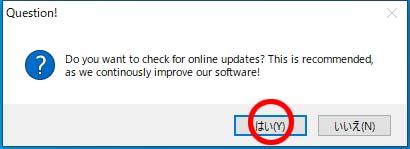
2) [OK]をクリック。
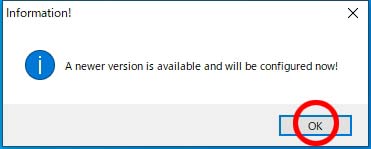
3) [OK]をクリック。

4) SimulatorでFSXを選択。
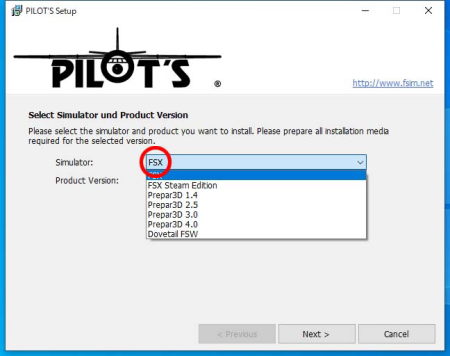
5) Product VersionでFS Global Ultimate NG SOUTH AMERICAを選択します。
もし、全てのエリアをインストールする場合はFS Global Ultimate NG ALL CONTINENTSを選択します。
[Next]をクリックします。

6) Installation Driveでシーナリーファイルをコピーしたいドライブを選択します。
今回はC:\を選択し、[Install]をクリックします。
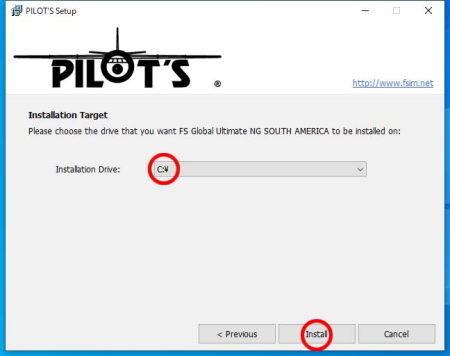
7) ライセンス契約書が表示されるので[Accept]をクリックします。
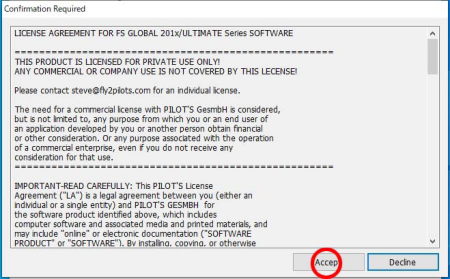
8) 次の画面で、PILOT'S社のアカウントを持っているかどうかの確認がありますが、アカウントと関連付ける必要もないので、Noの方にチェックを入れ、[OK]をクリックします。
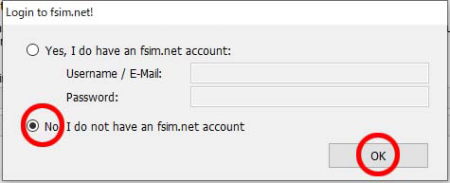
9) ケースの内側にあるシリアルキーを入力します。アルファベットは小文字でも大丈夫ですがハイフン(マイナス)は印刷通りに入力する必要がありました。入力して[OK]をクリックします。
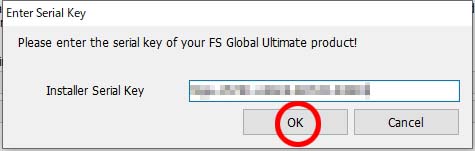
10) 続いてインストールオプションを選択します。
はじめてインストールする場合はComplete Installation (all files copied)を選択。
すでにFS Global Ultimate - Next GenerationをインストールしたことがあってシーナリーファイルはPC内にあるけども、FSXを再インストールするなど、FS
Global Ultimate - Next Generationをもう一度FSXに取り込む必要がある場合は、Scenery Layers only
(no files copied!)を選択します。
[OK]をクリックします。
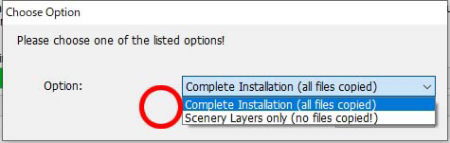
11) 時間がかかりますよ、という注意。[OK]をクリックします。
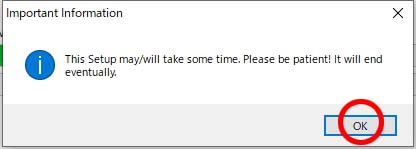
12) すぐにDVD8を入れるように指示されます。SOUSE AMERICAのエリアだけだとDVD1とDVD8だけを入れるだけでインストールが終わります。
DVD8を入れて[OK]をクリックします。
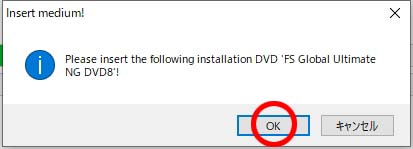
13) インストール中の画面です。
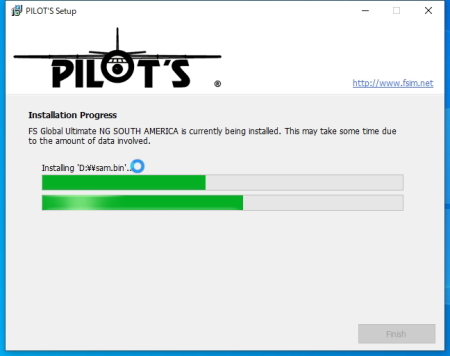
14) 15分ほど経つととインストール完了の画面が出ます。
[OK]をクリック。

15) 他の商品の宣伝です(^^;)。[OK]をクリックします。
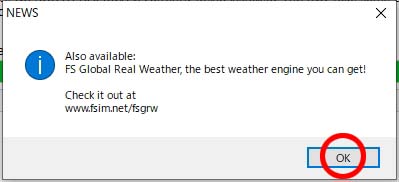
16) ここで何やら問題が起きたようなメッセージが表示されました。
内容は
Installatioin Log
There was at least one problem during the installation process. The following
log contains a log of the installation. Please e-mail this report to info@pilots.shop
and include the operating system version you use!
というものです。
一応[Save As...]で保存し、[Close]をクリックします。
この件はのちほど説明します。

17) 最後に[はい]をクリックしてPCを再起動したら終わりです。
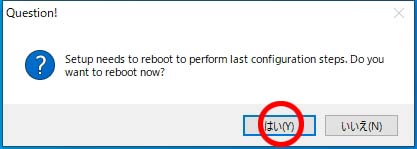
16)のメッセージの意味と対応。
このメッセージの意味は、スタートメニューに追加されるはずのメニューの登録に失敗した、というものです。
そのメニューとはマニュアルとPILOT'S社ウェブサイトとアンインストールの3つのリンクです。
ですから、シーナリーのインストールは問題なく成功しています。この件はメーカーのStefan Schaefer氏に聞いたところ無視してかまわないという回答でした。
しかし、メニューの登録も成功させるに越したことはありません。
で、その方法ですが、インストール前にInterop.IWshRuntimeLibrary.dllというファイルをWindows\system32内に入れておくだけでOKです。
Interop.IWshRuntimeLibrary.dllはたとえばこちらなどからダウンロード可能です。
マチュピチュ上空、海抜2万フィートで北を向いた画像(FS Global Ultimate - Next Generationを入れる前)
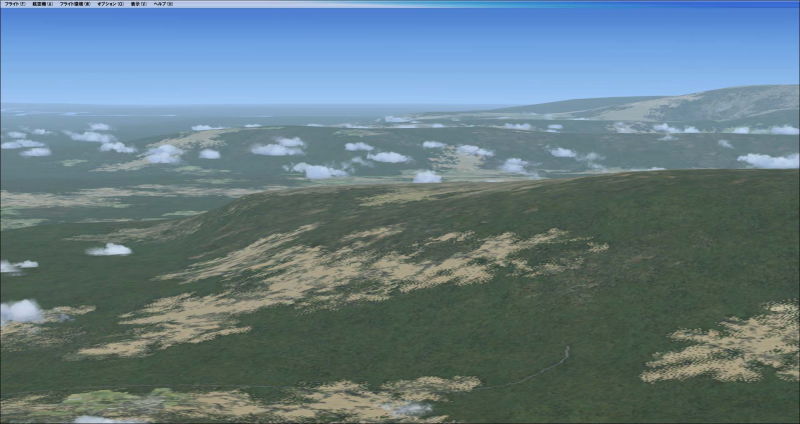
FS Global Ultimate - Next Generationを入れた後
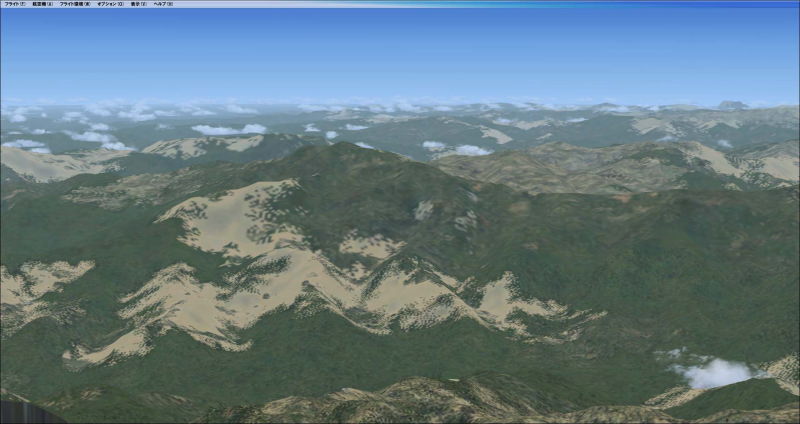 |
FS Global Ultimate - Next Generation (FSX / P3D)(輸入版)
フライト シミュレータ X ゴールドエディション |